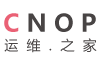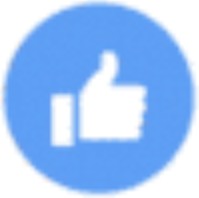三种ADSL无线路由器设置通用方法
时间:2013-05-07 14:46:40 点击: 来源: 作者:
ADSL无线路由器设置方法一
现在大家最关心莫过于路由问题,现在我就给大家讲一下ADSL无线路由器设置方法:网卡TCP/IP协议的设置。

右键单击桌面上“网上邻居”,在弹出菜单中选择“属性”出现网络对话框后,在“配置”标签下,选择“TCP/IP……”(此处省略号的信息根据个人的计算机网卡情况而定),然后单击“属性”弹出“TCP/IP属性”窗口,在“TCP/IP属性”窗口中选择“IP地址”标签页上的“指定IP地址”选项中。输入网卡IP地址如:192.168.1.14,子网掩码255.255.255.0(此处举例的IP地址主要是为了和ADSL的出厂地址一致,可以在配置画面根据需要设定ADSL的IP地址)
ADSL无线路由器设置二
选择“网关”标签页,输入网关的IP地址192.168.1.1(此地址为ADSL的缺省地址),单击“添加”,选择“DNS配置”标签页,选中“启用DNS”选项。在“DNS服务器搜索”顺序栏中输入DNS服务器的IP地址,单击“添加”将其加入以上为WIN9X系统的设置,WINNT系统往下看!上接第2步:弹出“TCP/IP属性”窗口,在“TCP/IP属性”窗口中选择“IP地址”标签页上的“指定IP地址”选项中。输入网卡IP地址如:192.168.1.14,子网掩码255.255.255.0,网关:192.168.1.1(此为Modem缺省值),再输入DNS服务器的IP地址以下是共同的总结!
最后单击“确定”返回“网络”对话框。单击“网络”对话框中的“确认”按钮退出(9X系统可以要重启机器,NT系统的则不用,适合DB102DB102-ADB102-BDB108的由设置方法。通过刚刚设完网卡后,打开浏览器,在地址栏中键。回车后弹出登录对话框,输入用户名admin和密码dare(此为缺省值,假如你用这个进不去,请向当地的经销商和电信联系)
ADSL无线路由器设置方法三
一.ADSL无线路由器设置:WAN设置
关闭1-7条“虚电”,这里以关1虚电为例,方法是在“WAN”的设置中的“虚电”中选1按下“提交”,再把“启用”选“NO”,再按下“提交”完成,其它也做这样。
将0虚电的“启用”设为“Yes”
设置VPI、VCI值(具体的值请问当地的电信)
动态路由的在“封装格式”中选择“PPPoELLC”静态路由的在“封装格式”中选择“1483BridgedIPLLC”
在“桥”选项中选择“Disabled”
动态路由的在PPP“用户名”和“口令”栏中键入“用户名”和“密码”(具体的值由DSL服务商指定)静态路由的填写一下“静态IP地址”“子网掩码”“缺省网关”(具体的值由DSL服务商指定)
192.168.1.1进不去点击页面下部“提交”按钮,保存设置值
二.ADSL无线路由器设置:LAN配置
该页参数可以不设置,保持默认配置即可
三.ADSL无线路由器设置:NAT配置
设置“NAT”选项为“NAPT”。点击“提交”按钮,保存设置
四.ADSL无线路由器设置:保存配置
点击用户配置栏中“保存设置”,进入保存ADSL无线路由器设置页。点击“提交”按钮,保存的所有设置,ADSL会自动重新启动,按设置的参数运行,注重:VPI,VCI一定要正确啊!
【编辑推荐】